Введение
Хромбуки известны своей скоростью, простотой и безопасностью. Однако сохранение памяти в браузере вашего хромбука имеет решающее значение для поддержания его производительности. Изучение эффективного управления и сохранения памяти браузера обеспечивает бесперебойную работу вашего хромбука даже при открытии множества вкладок и приложений. Этот блог поможет вам понять использование памяти на хромбуке и предложит советы, приемы и процедуры регулярного технического обслуживания для оптимальной производительности.
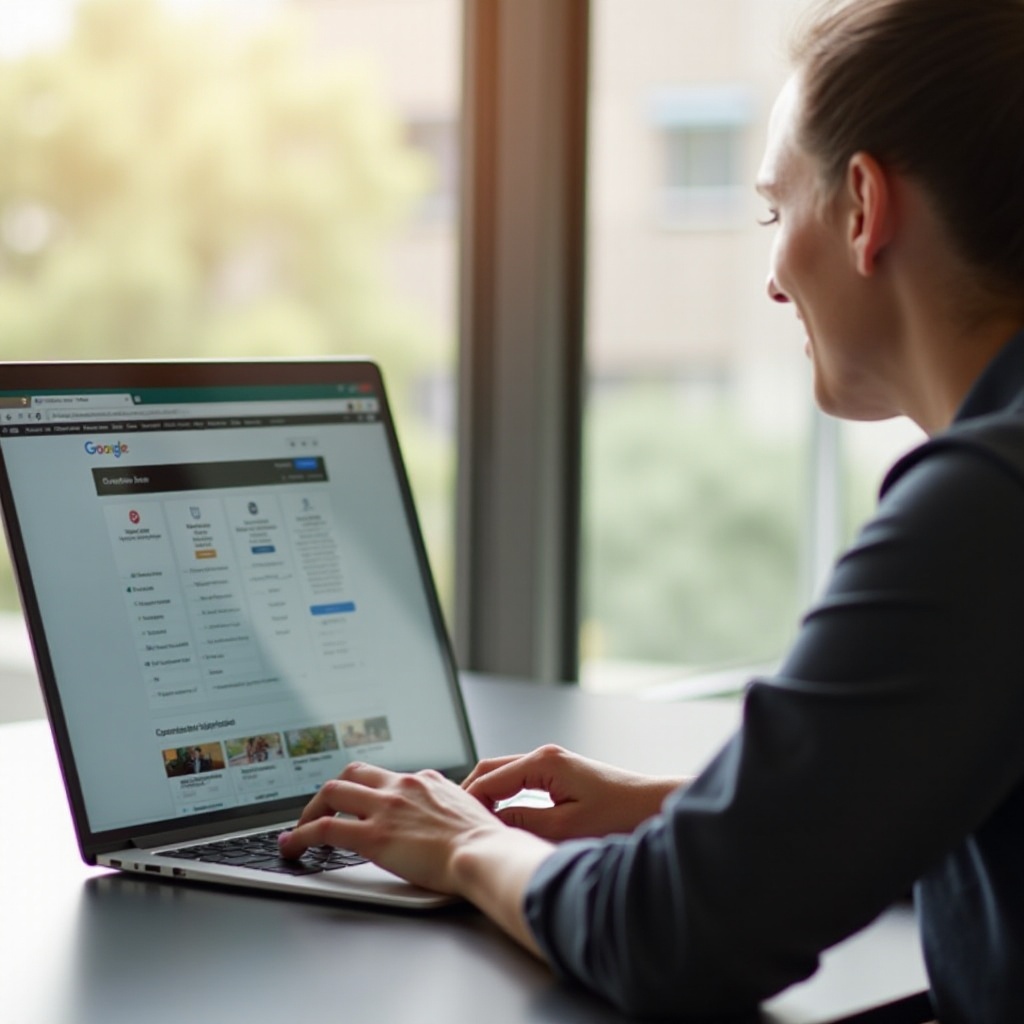
Понимание использования памяти на хромбуке
Управление памятью на хромбуке включает понимание оперативной памяти (RAM) и кеш-памяти, используемой вашим браузером. RAM – это временное, быстрое хранилище, которое система использует для выполнения приложений и задач. Чем больше приложений и вкладок браузера у вас открыто, тем больше RAM требуется вашей системе.
Доступ к тяжелым веб-сайтам, расширениям и медиа может быстро заполнить вашу RAM, что приводит к замедлению производительности. Кеш-память хранит временные файлы, чтобы ускорить будущий доступ к веб-сайтам, но со временем эти кеш-файлы накапливаются, занимая ценную память. Поняв, как ваш хромбук управляет этими ресурсами, вы можете принять проактивные меры для сохранения и оптимизации использования памяти.
Советы по сохранению памяти браузера
- Отслеживайте свою активность: Регулярно проверяйте, какие вкладки и расширения браузера потребляют больше всего памяти. Используйте диспетчер задач (Shift + ESC), чтобы определить и закрыть процессы с высоким потреблением.
- Ограничьте количество открытых вкладок: Избегайте удержания ненужных вкладок открытыми. Используйте инструменты или расширения, такие как Tab Wrangler, чтобы управлять неиспользуемыми вкладками.
- Регулярно очищайте кеш: Регулярная очистка кеша браузера помогает освободить память. Перейдите в настройки браузера и удалите данные просмотра, чтобы удалить ненужные файлы.
- Используйте легковесные приложения: Предпочитайте менее ресурсоемкие веб-приложения или включите режим ‘Lite’ в Google Chrome для облегченного просмотра.
- Отключите ненужные расширения: Удалите или отключите расширения, которые вы не используете. Они могут потреблять значительные ресурсы даже в фоновом режиме.
Балансируя открытые вкладки и активные расширения, вы можете напрямую влиять на эффективность использования памяти хромбука.
Использование расширений браузера
Несколько расширений браузера помогают эффективно управлять памятью. Вот некоторые обязательные для установки расширения:
- The Great Suspender: Это расширение автоматически приостанавливает неактивные вкладки, освобождая память и улучшая производительность.
- Session Buddy: Сохраняйте сеансы браузера и быстро восстанавливайте их, не удерживая множество вкладок открытыми.
- OneTab: Преобразует все ваши открытые вкладки в один список, освобождая память и упрощая рабочее пространство.
- Tabs Outliner: Легко управляйте и навигируйте по вкладкам, уменьшая потребление памяти за счет минимизации активных вкладок.
Использование этих расширений с умом может значительно улучшить управление памятью вашего хромбука и обеспечить более плавный опыт просмотра.
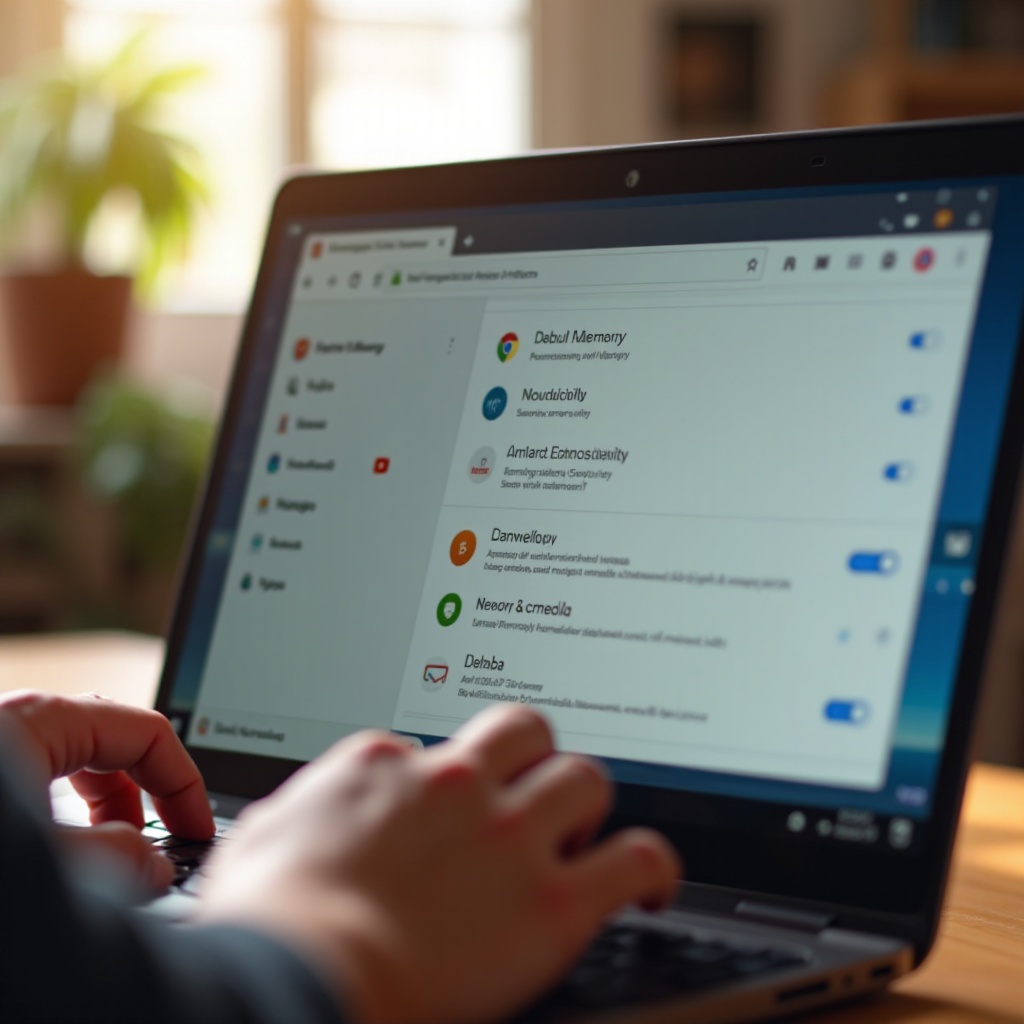
Продвинутые методы управления памятью
Для тех, кому нужно более надежное управление памятью, попробуйте эти продвинутые методы:
- Сброс хромбука: Выполнение сброса системы (Powerwash) может решить постоянные проблемы с производительностью, удалив ненужные файлы и настройки.
- Включение гиперпоточности: В режиме разработчика включение гиперпоточности может помочь улучшить производительность и управление памятью.
- Использование Linux (Beta): Запуск приложений через среду Linux (Beta) на вашем хромбуке может потенциально предложить лучшую производительность и использование памяти.
- Обновление оборудования: Если ваша модель хромбука поддерживает это, рассмотрите возможность обновления оперативной памяти, чтобы эффективно справляться с большим количеством процессов.
Применение этих продвинутых методов гарантирует более надежную и упорядоченную систему управления памятью.
Процедуры регулярного технического обслуживания
Регулярное техническое обслуживание поддерживает ваш хромбук в оптимальной производительности:
- Обновление системного ПО: Всегда держите ваш хромбук в актуальном состоянии с последними обновлениями ПО, которые часто включают улучшения производительности и безопасности.
- Регулярные перезагрузки: Регулярная перезагрузка вашего хромбука может очистить ненужные процессы и освободить память.
- Удаление ненужных файлов: Регулярно очищайте папку “Загрузки” и другие хранилища, чтобы освободить внутреннюю память.
- Оптимизация настроек Chrome: Настройте настройки Chrome для приоритета производительности. Отключите автоматическое воспроизведение медиа и используйте аппаратное ускорение, где это необходимо.
Регулярное техническое обслуживание обеспечивает сохранение эффективности вашего хромбука и его надежную работу с течением времени.
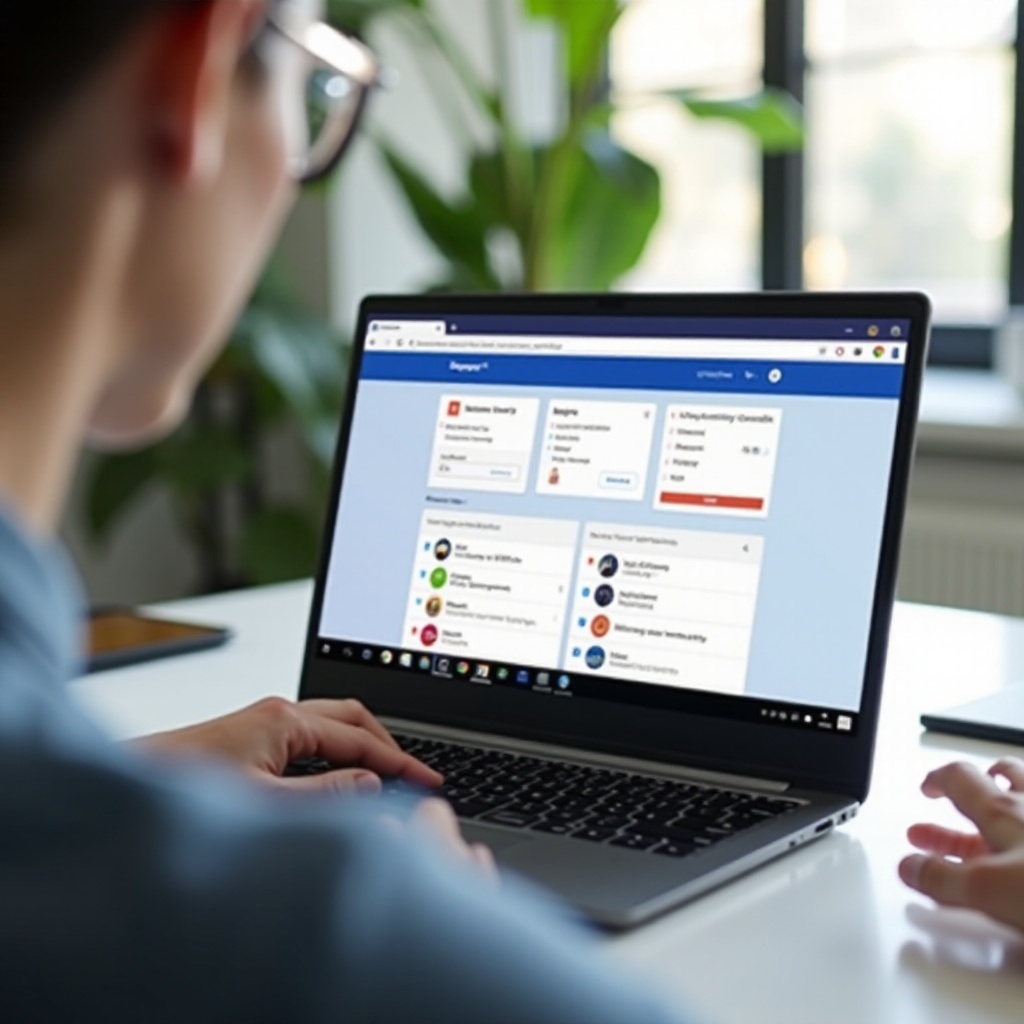
Заключение
Сохранение памяти в браузере вашего хромбука необходимо для поддержания плавной и эффективной работы. Понимая использование памяти, оптимизируя настройки браузера, используя расширения и внедряя продвинутые методы, вы можете значительно улучшить свой опыт просмотра. Регулярное техническое обслуживание дополнительно гарантирует, что ваш хромбук остается в отличном состоянии, обеспечивая надежный и быстрый компьютерный опыт.
Часто задаваемые вопросы
Что делать, если на Chromebook заканчивается память?
Если на вашем Chromebook заканчивается память, закройте ненужные вкладки и приложения, очистите кэш браузера и отключите неиспользуемые расширения. Рассмотрите возможность использования расширений для экономии памяти и перезагрузите устройство, если проблема остается.
Как часто следует очищать кэш браузера?
Очистка кэша браузера раз в несколько недель или при возникновении задержек в работе может помочь поддерживать оптимальное использование памяти и улучшить скорость серфинга.
Существуют ли определенные расширения, которые помогают управлять памятью на Chromebook?
Да, расширения, такие как The Great Suspender, Session Buddy и OneTab, являются отличными инструментами для управления памятью путем приостановки неактивных вкладок и эффективной организации ваших сеансов браузера.


